Similar presentations:
Партионная почта - предпочтовая подготовка организации
1. Партионная почта - Предпочтовая подготовка
Партионная почта Предпочтовая подготовкаорганизации
15 августа 2017 г.
Для организаций
2. Оглавление
Установка ПП «Партионная почта»…………………….. ………………………….1Загрузка файла - диапазона штрих кодов …………………………………………2
Работа в ПП «Партионная почта». Формирование электронного списка……3
Работа в ПП «Партионная почта. Экспорт списка в файл…………………… ...4
Работа в ПП «Партионная почта. Печать ф.103 …………………… ……………5
Работа в ПП «Партионная почта. Распечатка конвертов…………………… ….6
Работа в ПП «Партионная почта». Отправка файла в ОПС…………………….7
Работа в ПП «Партионная почта». Заключение…………………………………..8
3. 1
Установка ПП «Партионнаяпочта»
4. Установка ПП «Партионная почта»
«Партионная почта» — программа для подготовкирегистрируемых почтовых отправлений (заказных писем,
бандеролей) к отправке Почтой России.
Ознакомиться с документацией и скачать программу можно
http://vinfo.russianpost.ru/jsp/partpost/partpost.jsp
Версия для корпоративных клиентов Версия 1.24.02.03(s)
5. Установка ПП «Партионная почта»
Выполнить Setup.exe (Версия 1.24.02.03(s)(установить Firebird из пакета установки, для windows 7 firebird 2.1)
Сообщить по эл. почте Svetlana.Galyanova@russianpost.ru
данные для регистрации организации на сервере
выделения ШПИ (ИНН, КПП, Наименование, Адрес, индекс
отделения почтовой связи – куда сдаете почту). По этим
данным почта готовит базу и высылает ее в адрес
организации по указанной эл. почте.
Скопировать базу с тарифами Partpost.ib в папку
с:\partpost124\data
6. Установка ПП «Партионная почта»
Заказать по эл. почте Svetlana.Galyanova@russianpost.ruдиапазон штрих кодов для работы в программе. (файл вида
*.xml будет отправлен по указанной электронной почте).
Если техника позволяет - есть возможность распечатывать
штрих коды на конвертах. Если предполагается клеить штрих
коды на конверты, то необходимо сообщить в письме при
заказе штрих кодов о необходимости реальных штрих кодов
(наклеек)
Подгрузить файл диапазона штрих кодов в программу (см.
схема загрузки файла диапазона штрих кодов)
(консультации по установке и настройке – ОПТ тел. 47-67-09, 47-67-03)
7. 2
Загрузка файла - диапазонаштрих кодов
8. Загрузка файла - диапазона штрих кодов
Загрузка диапазона ШПИ (справочник диапазонов):Справочники Справочник диапазонов Справочник
выделенных идентификаторов в поле «Отправитель»
выбрать наименование организации «Загрузить из
файла»
Просмотр номеров ШПИ:
Справочники Справочник диапазонов в поле
«Отправитель» выбрать наименование организации
курсор установить на требуемый диапазон дважды
щелкнуть правой кнопкой мыши по строке с диапазоном
9. 3
Работа в ПП «Партионнаяпочта». Формирование
электронного списка
10. Работа в ПП «Партионная почта». Формирование электронного списка
Программа предназначена для обработки толькозаказных отправлений!!! Списки на письма и бандероли
формируются отдельные! Также отдельно формируются
списки на отправления с уведомлением и без!
11. Работа в ПП «Партионная почта». Формирование электронного списка
Запускаем программу - Пуск\Программы\Партионнаяпочта24\Предпочтовая подготовка (для удобства выносим
ярлык на раб.стол). Также нам понадобится в процессе
работы ярлык на раб.столе на папку c:\partpost124\spiski.
(Логин – sysdba, пароль – masterkey)
12. Работа в ПП «Партионная почта». Формирование электронного списка
П.м. Списки\Новыйсписок ф.103.
Заполняем поля.
Нажимаем «Далее».
(поля смс и номер тел.
не заполняем)
Пример заполнения
списка заказных писем с
простым уведомлением,
разрядом «Судебное» и
способом оплаты
Франкирование.
13. Работа в ПП «Партионная почта». Формирование электронного списка
В данном окне заполняемполя согласно их
информативности, заполняя
данные по каждому
письму\бандероли. Для
добавления письма к списку
используем кнопку
«Добавить» (Insert на
клавиатуре). Набиваем список
не более 35 почтовых
отправлений. По завершению
формирования списка
нажимаем «Выход».
14. 4
Работа в ПП «Партионная почта.Экспорт списка в файл
15. Работа в ПП «Партионная почта. Экспорт списка в файл
После того как список сформированего необходимо выгрузить в файл
для отправки по эл. Почте в
Отделение почтовой связи.
Выбираем
П.м. списки\списки ф.103
Выбираем нужный список,
нажимаем кнопку «Экспорт
списка»\экспорт ф.103.
Подтверждаем нажатием кнопки
«Экспорт». По умолчанию файл
экспортируется в папку
C:\PartPost124\spiski.
16. 5
Работа в ПП «Партионная почта.Печать ф.103
17. Работа в ПП «Партионная почта. Печать ф.103
В процессе работы в ПП«Партионная почта» список
ф.103 формируется
автоматически. Для распечатки
списка ф.103 необходимо
П.м. списки\списки ф.103
Выбираем нужный список,
нажимаем кнопку «Печать
списка»\Печать формы 103 (2
экземпляра)
18. 6
Работа в ПП «Партионная почта.Распечатка конвертов
19. Работа в ПП «Партионная почта. Распечатка конвертов
В ПП «Партионная почта»имеется возможность
распечатать на конвертах
полную информацию
поименно по отправлениям
списка. П.м.
списки\списки
ф.103\«Печать по
списку».
20. 7
Работа в ПП «Партионнаяпочта». Отправка файла в
отделение почтовой связи (ОПС).
21. Работа в ПП «Партионная почта». Отправка файла в отделение почтовой связи (ОПС).
Сформированные электронные списки находятся в папкеc:\partpost124\spiski.
Отправляем файл со списком по электронной почте в отделение почтовой
связи.
Электронный адрес ОПС типовой opsХХХХХХ@russianpost.ru, где XXXXХХиндекс опс. Например, для опс 183038 адрес электронной почты
ops183038@russianpost.ru.
22. 8
Работа в ПП «Партионнаяпочта». Заключение
23. Работа в ПП «Партионная почта». Заключение
Таким образом обработав список писем в ПП «Партионная почта» - имеемавтоматически сформированную ф.103 с полным перечнем всех
отправлений, пропечатанные конверты и электронный файл списка,
который по электронной почте необходимо отправить в ОПС.
Контакты для заказа файла – диапазона штрих кодов, заявки на подготовку
базы, консультации по установке направлять по электронной почте
Svetlana.Galyanova@russianpost.ru, тел. 47-67-09, 47-67-03.
Консультации по договорам, франкировальным машинам и тарифам – тел.
45-79-89 Татарина Елена Валерьевна.

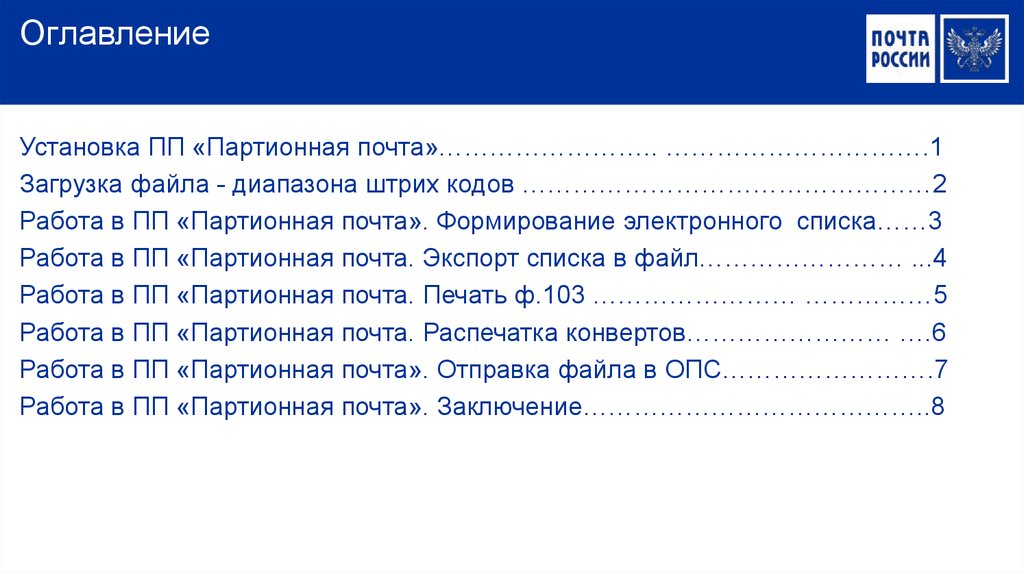
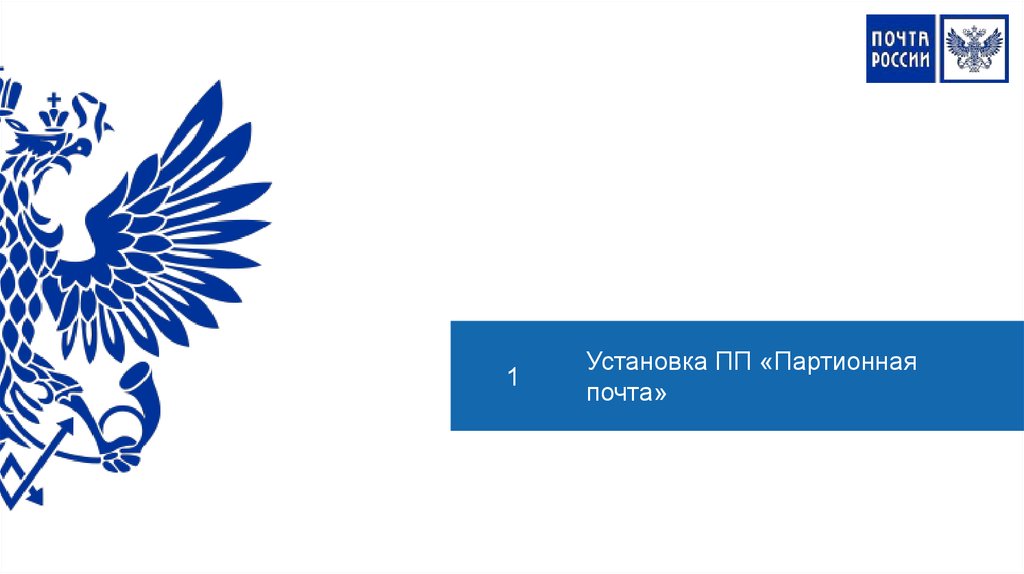





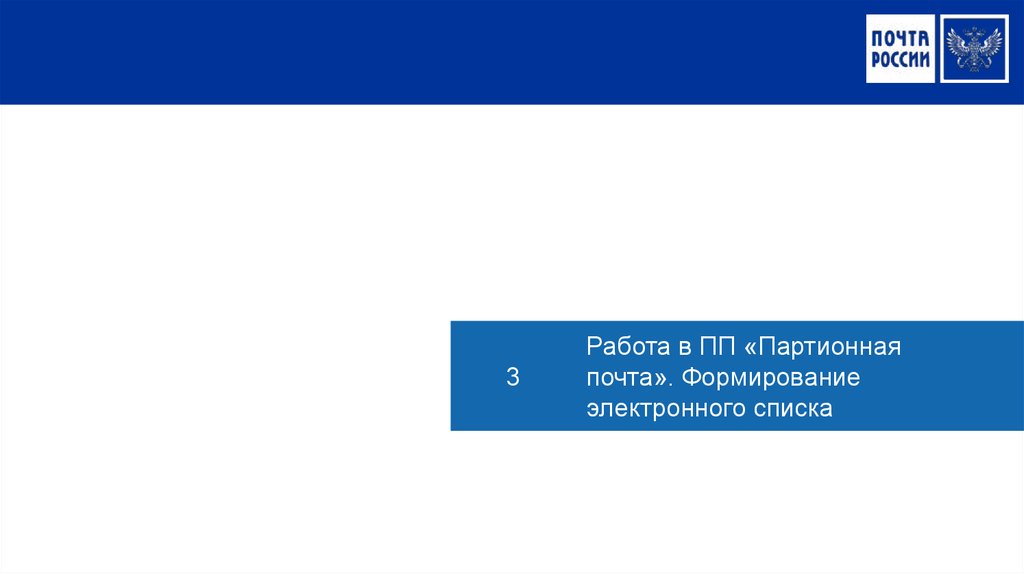


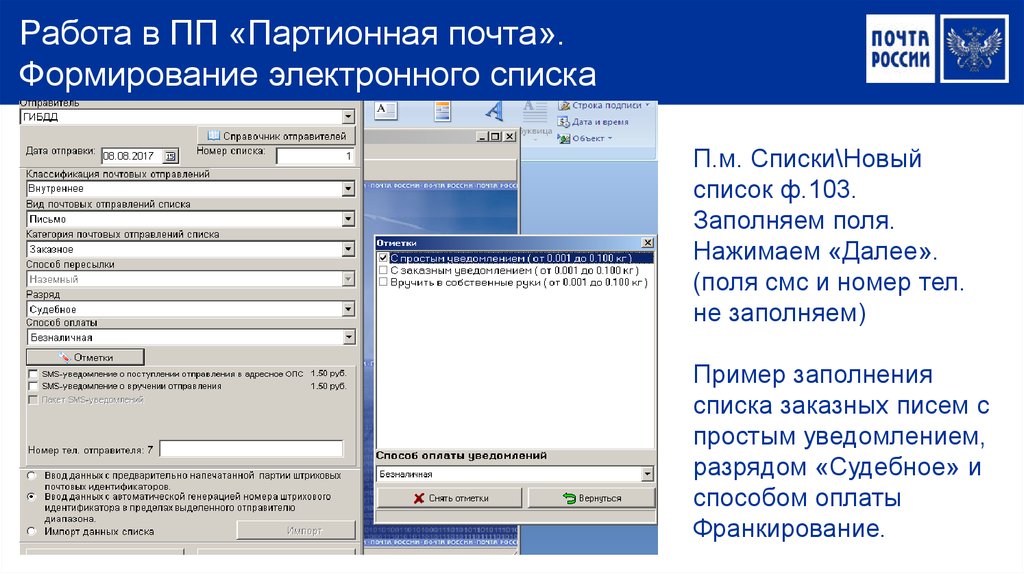
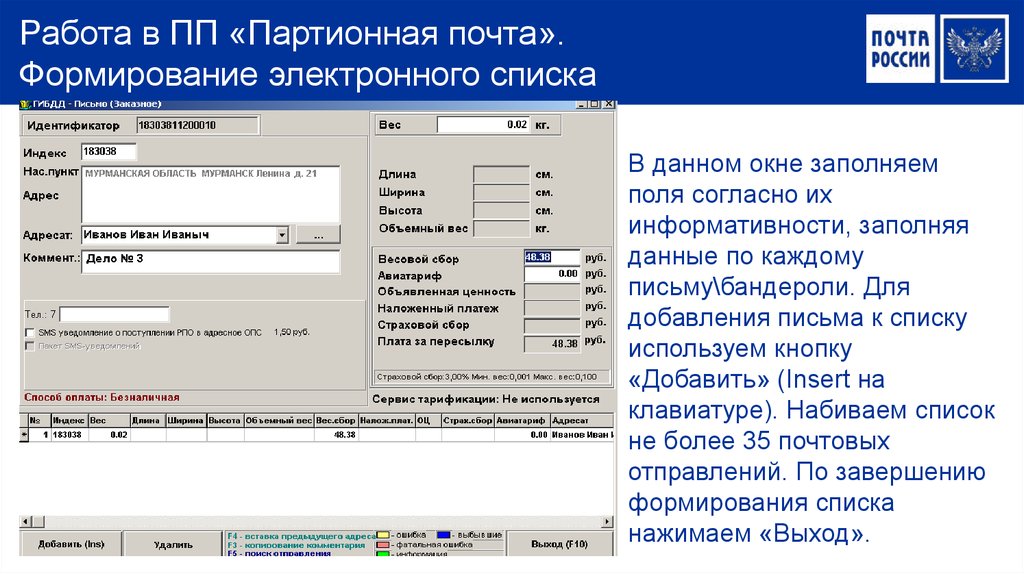
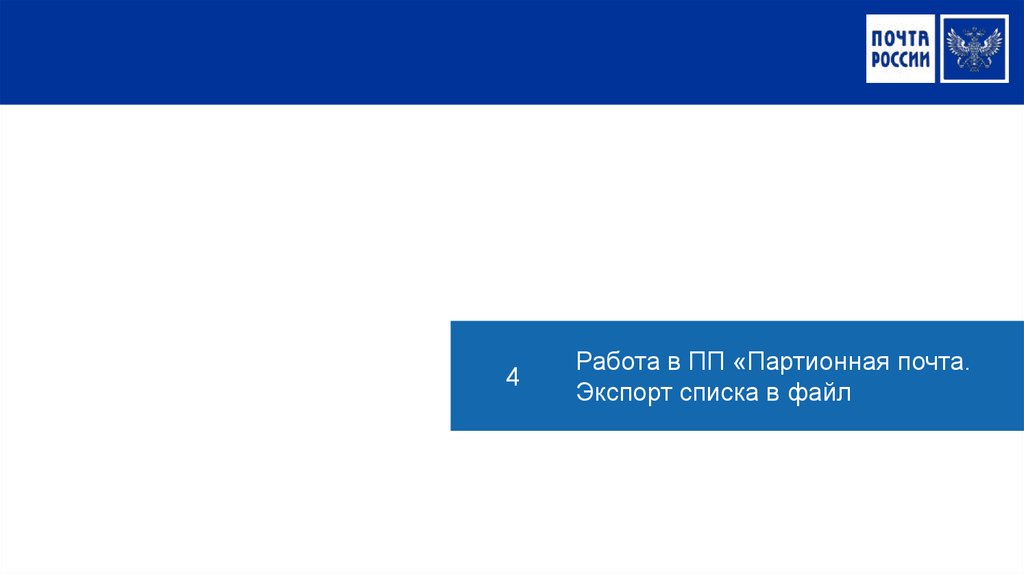
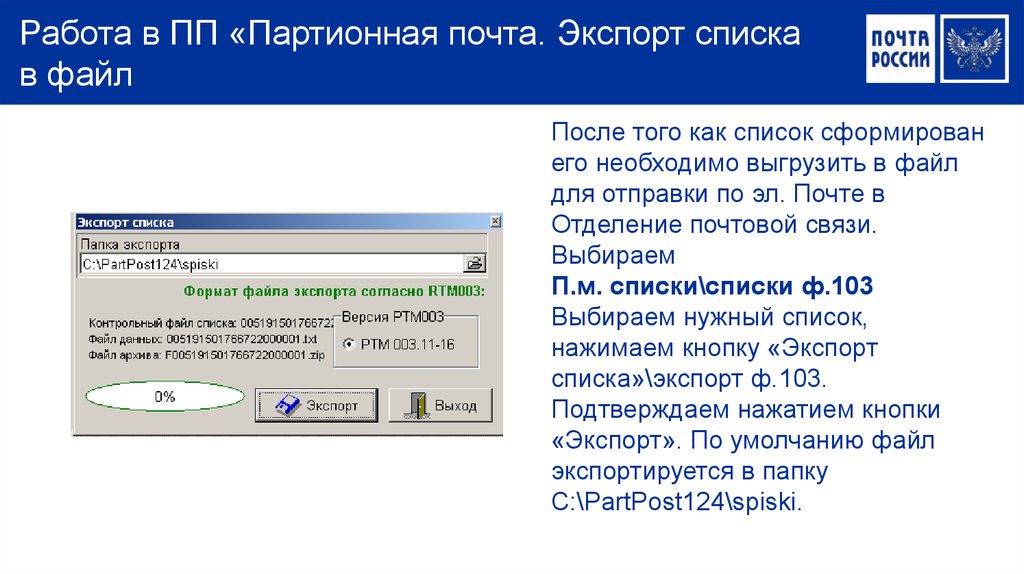
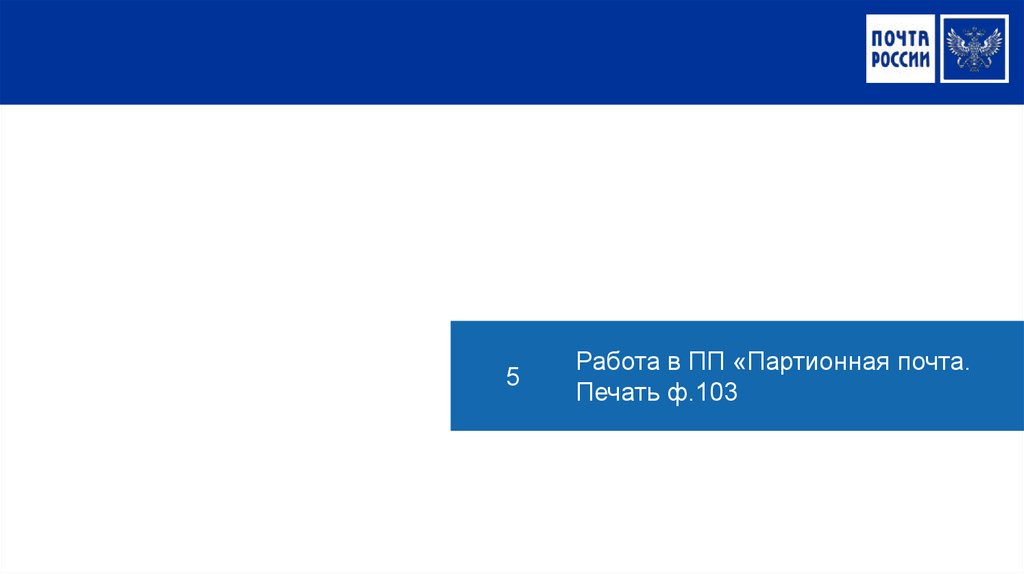
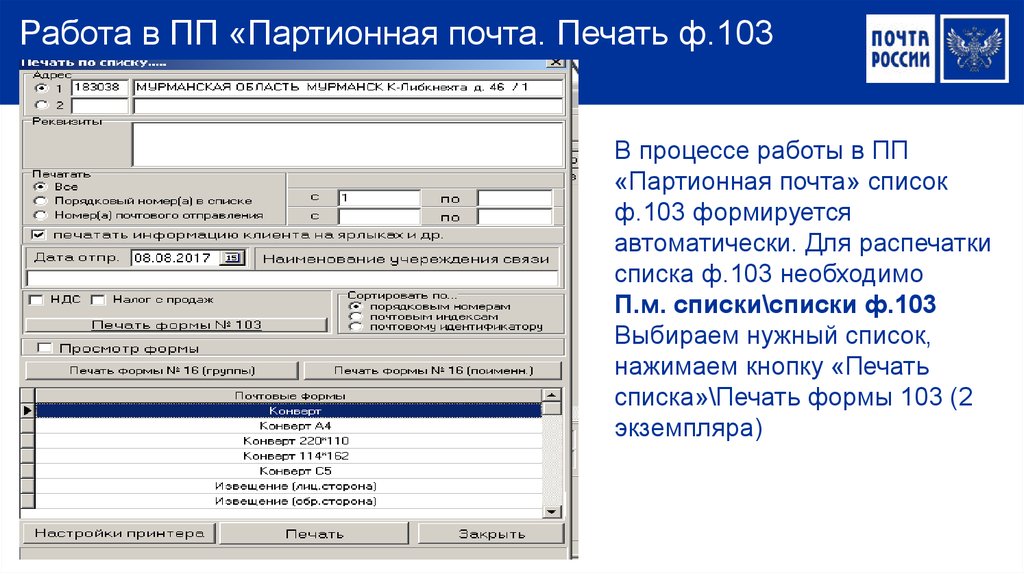
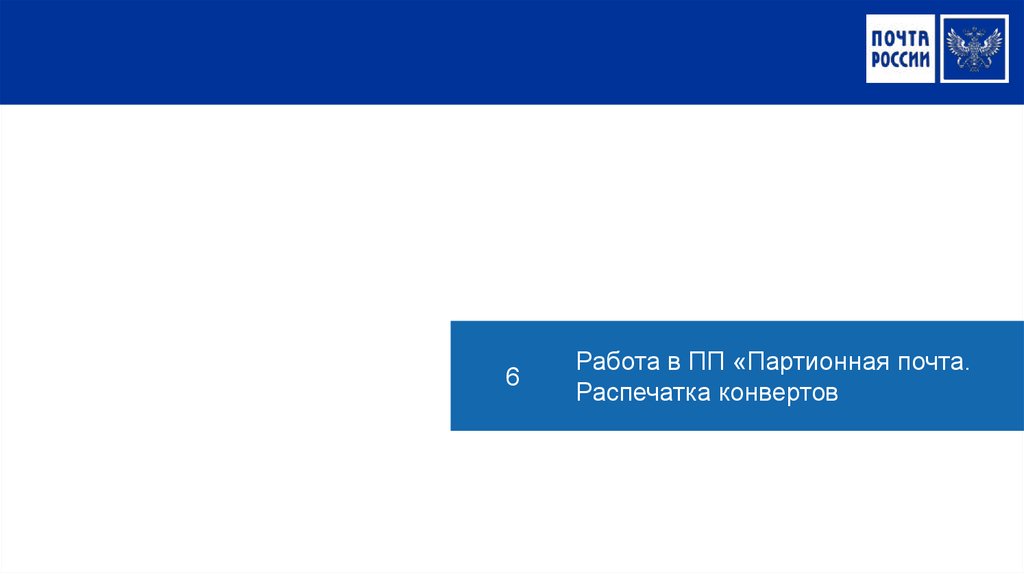
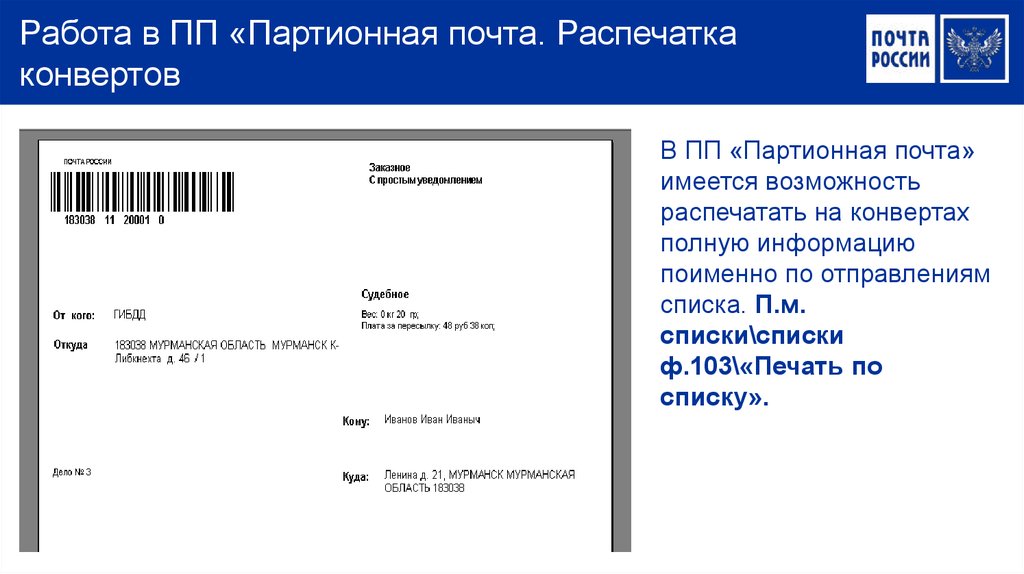
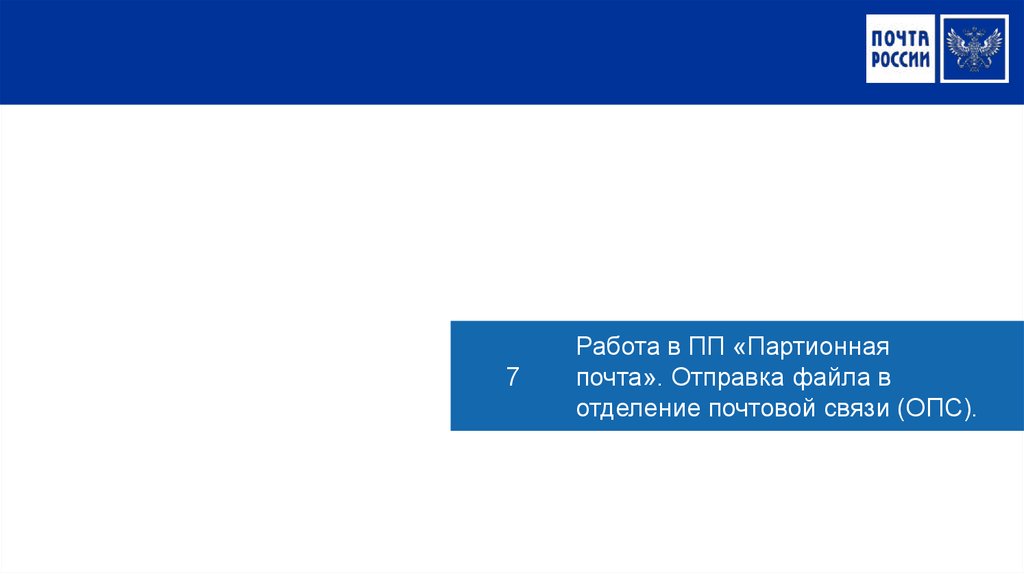

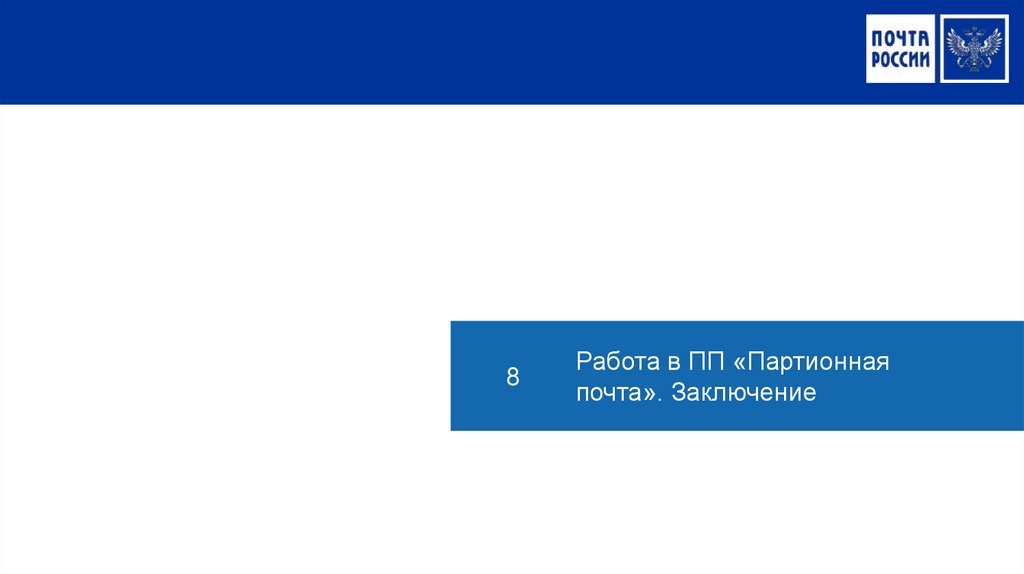


 software
software








